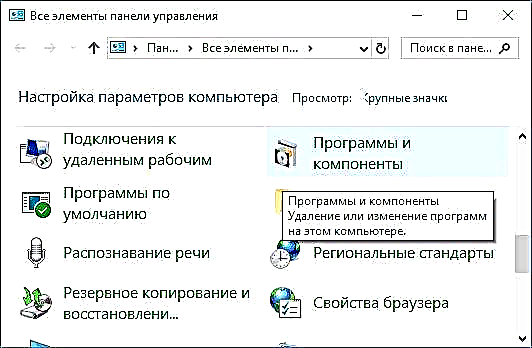Esta guía detalla como descargar e instalar o Media Feature Pack para Windows 10, 8.1 e Windows 7 x64 e x86, así como que facer se o Media Feature Pack non está instalado.
Para que serve isto? - Algúns xogos (por exemplo, GTA 5) ou programas (iCloud e outros), ao instalar ou comezar, poden indicar a necesidade de instalar o Media Feature Pack e non funcionarán sen estes compoñentes en Windows.
Como descargar o instalador de Media Feature Pack e por que non se instala

A maioría dos usuarios, ante os erros e a necesidade de instalar compoñentes multimedia do Media Feature Pack, atopan rapidamente os instaladores necesarios nun sitio de terceiros ou no sitio web oficial de Microsoft. Descarga o paquete de recursos multimedia aquí (non baixes ata ler máis):
- //www.microsoft.com/en-us/software-download/mediafeaturepack - Media Feature Pack para Windows 10
- //www.microsoft.com/en-us/download/details.aspx?id=40744 - para Windows 8.1
- //www.microsoft.com/en-us/download/details.aspx?id=16546 - para Windows 7
Non obstante, na maioría dos casos, o Media Feature Pack non está instalado no ordenador e durante a instalación recibirá unha mensaxe que indica "Actualización non é aplicable ao ordenador" ou un erro do instalador de actualización autónomo "O instalador detectou un erro 0x80096002" (tamén son posibles outros códigos de erro, por exemplo 0x80004005 )
O certo é que estes instaladores están destinados só a edicións de Windows N e KN (e poucos contan cun sistema). Nas versións habituais Home, Professional ou Enterprise de Windows 10, 8.1 e Windows 7, o Media Feature Pack está integrado, simplemente desactivado. E pódese activar sen descargar ningún ficheiro adicional.
Como habilitar o Media Feature Pack en Windows 10, 8.1 e Windows 7
Se un programa ou xogo require que instale o Media Feature Pack nunha edición regular de Windows, isto case sempre significa que ten desactivados compoñentes multimedia e / ou Windows Media Player.
Para habilitalos, siga estes pasos sinxelos:
- Abre o panel de control (en todas as versións de Windows pódese facer a través dunha busca, ou premendo Win + R, escribindo o control e premendo Enter).
- Abre o elemento "Programas e características".
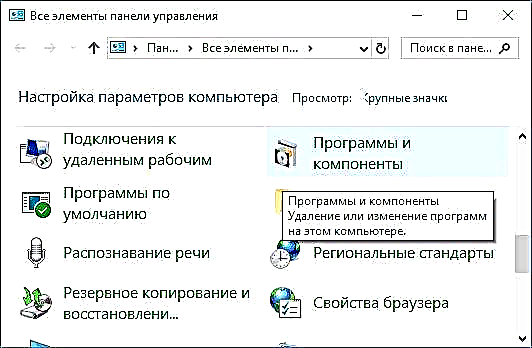
- Á esquerda, seleccione "Activar ou desactivar as funcións de Windows".

- Active compoñentes multimedia e reprodutor multimedia de Windows.

- Fai clic en Aceptar e agarda a que se complete a instalación do compoñente.
Despois diso, o Media Feature Pack instalarase no seu ordenador ou portátil e GTA 5, iCloud, outro xogo ou programa xa non o precisará.